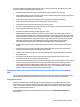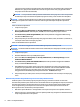Preparation Guide
1. Anda harus langsung membuat media pemulihan begitu selesai mengkongurasi komputer. Media ini
dapat digunakan untuk menginstal ulang sistem operasi asli apabila hard drive rusak atau baru diganti.
Lihat Membuat media pemulihan pada hal. 7.
2. Setiap kali menambahkan perangkat keras dan program perangkat lunak, buatlah titik pengembalian
sistem. Titik pengembalian sistem adalah snapshot dari isi tertentu pada hard drive yang disimpan oleh
Pengembalian Sistem Windows pada waktu tertentu. Titik pengembalian sistem berisi informasi yang
digunakan Windows, seperti pengaturan registri. Windows akan membuat titik pengembalian sistem
secara otomatis saat update Windows dan selama pemeliharaan sistem lainnya berlangsung (seperti
pembaruan perangkat lunak, pemindaian keamanan, atau tes diagnostik sistem) . Anda dapat juga
secara manual membuat titik pengembalian sistem setiap saat. Untuk informasi lebih lanjut dan
langkah-langkah membuat titik pengembalian sistem khusus, lihat Help and Support (Bantuan dan
Dukungan). Untuk mengakses Bantuan dan Dukungan, pilih
Start (Mulai) > Help and Support (Bantuan
dan Dukungan).
3. Setiap kali menambahkan foto, video, musik dan le pribadi lainnya, buatlah cadangan informasi
pribadi. Jika le terhapus secara tak sengaja dari hard drive dan tidak dapat lagi dikembalikan dari
Tampungan Daur Ulang, atau jika le telah rusak, Anda dapat memulihkan le yang telah dicadangkan
sebelumnya. Jika terjadi kegagalan sistem, Anda dapat menggunakan le cadangan untuk
mengembalikan konten komputer. Lihat Membuat cadangan informasi Anda pada hal. 9.
CATATAN: HP merekomendasikan Anda mencetak prosedur pemulihan dan menyimpannya untuk
digunakan kemudian, apabila terjadi ketidakstabilan sistem.
Membuat media pemulihan
Anda harus langsung membuat media pemulihan begitu selesai mengkongurasi komputer. Media ini dapat
digunakan untuk menginstal ulang sistem operasi asli apabila hard drive rusak atau baru diganti.
Terdapat dua jenis media pemulihan. Untuk menentukan langkah yang harus diikuti untuk komputer Anda:
1. Klik tombol Start (Mulai).
2. Klik All Programs.
●
Jika Keamanan dan Perlindungan dicantumkan, lanjutkan dengan langkah-langkah dalam
Membuat media pemulihan menggunakan HP Recovery Manager (hanya model tertentu)
pada hal. 7.
●
Jika Produktivitas dan Alat Bantu dicantumkan, lanjutkan dengan langkah-langkah dalam
Membuat disk pemulihan dengan HP Recovery Disc Creator (hanya model tertentu) pada hal. 8.
Membuat media pemulihan menggunakan HP Recovery Manager (hanya model tertentu)
●
Untuk membuat disk pemulihan, komputer Anda harus dilengkapi perekam DVD. Gunakan disk DVD+R
atau DVD-R (dijual terpisah). Disk yang Anda pakai akan tergantung pada jenis drive optik yang Anda
gunakan.
CATATAN: Disk DVD+R DL, DVD-R DL, atau DVD±RW tidak didukung.
●
Anda memiliki pilihan pembuatan USB ash drive pemulihan menggunakan drive USB kosong
berkualitas tinggi.
●
Pastikan untuk menggunakan disk berkualitas tinggi saat membuat disk pemulihan. Sistem secara
normal menolak disk yang rusak. Anda akan diberi tahu untuk memasukkan disk kosong yang lain untuk
mencoba kembali.
●
Jumlah disk yang dibutuhkan untuk disk pemulihan tergantung pada model komputer Anda (biasanya 3
hingga 6 DVD). Program Recovery Media Creation (Pembuatan Media Pemulihan) akan memberikan
Jika berhadapan dengan masalah 7